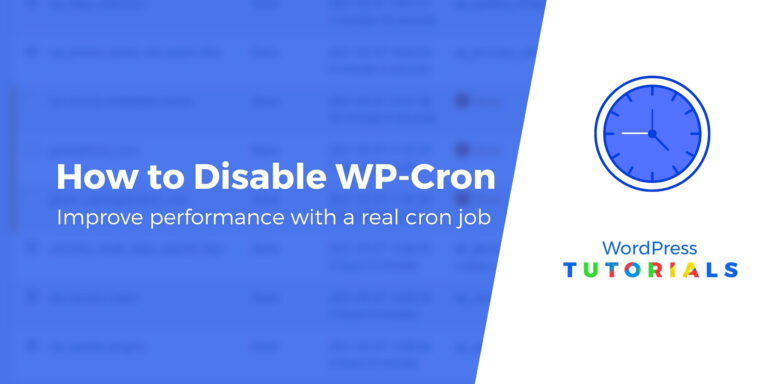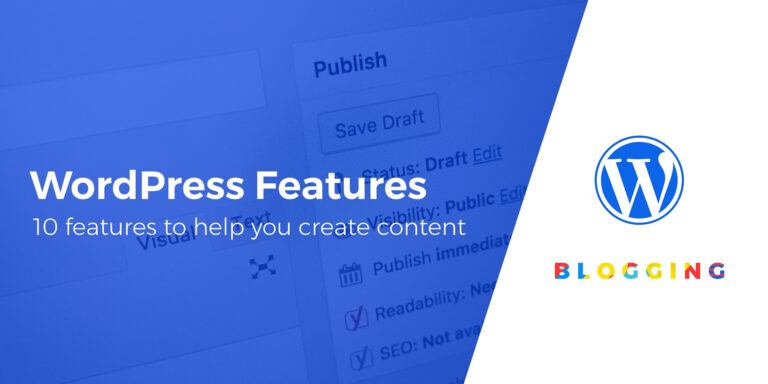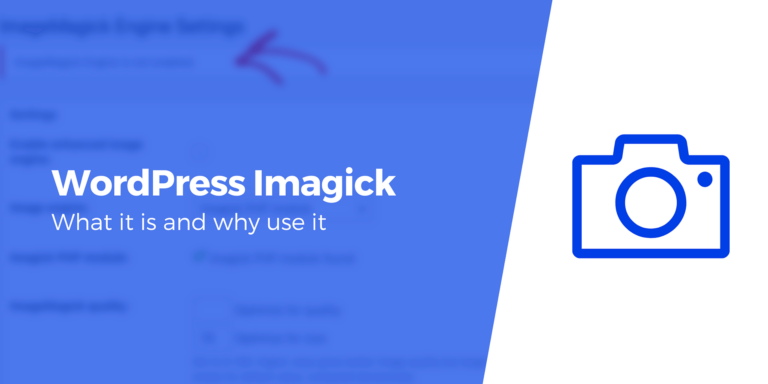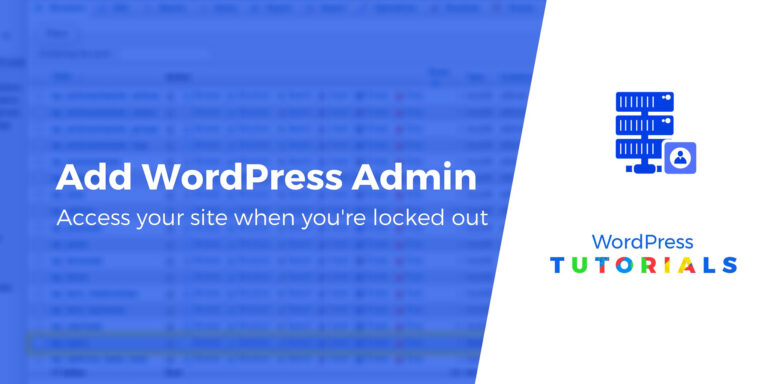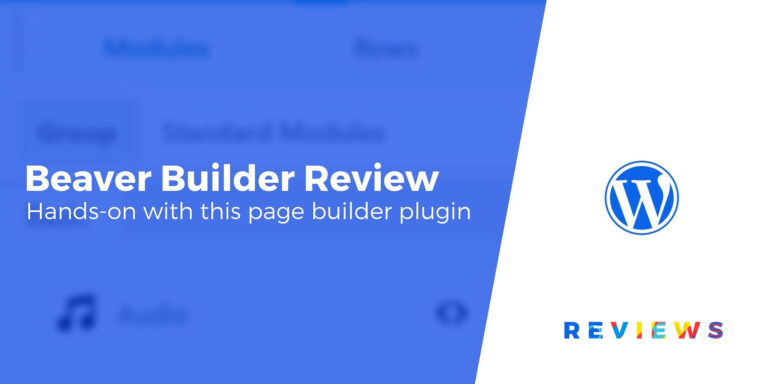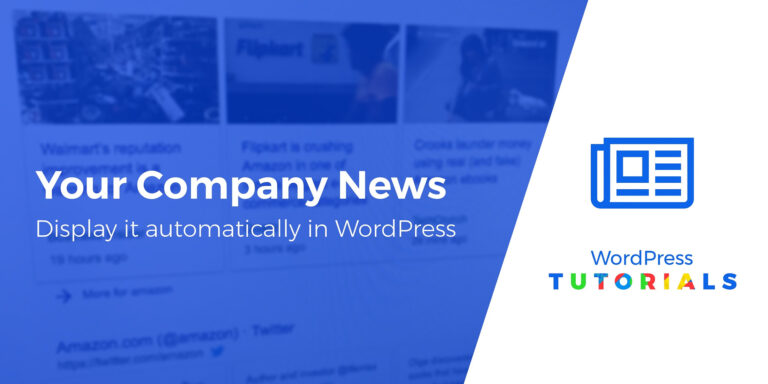Как использовать плагин WordPress Google Site Kit (полное руководство)
Если у вас есть веб-сайт, вы, вероятно, полагаетесь на сервисы Google для аналитического отслеживания, тестирования производительности и многого другого. Управлять ими всеми может быть непросто, поэтому теперь существует плагин Site Kit для WordPress.
С помощью официального плагина Google Site Kit вы можете подключить все свои любимые службы Google для веб-мастеров к WordPress. Там, где это применимо, вы также сможете просматривать данные на панели управления WordPress, например статистику из Google Analytics.
В этом обзоре мы подробнее рассмотрим плагин Google Site Kit WordPress, что он может предложить и как его настроить.
Давайте погрузимся!
Знакомство с Google Site Kit 🔑
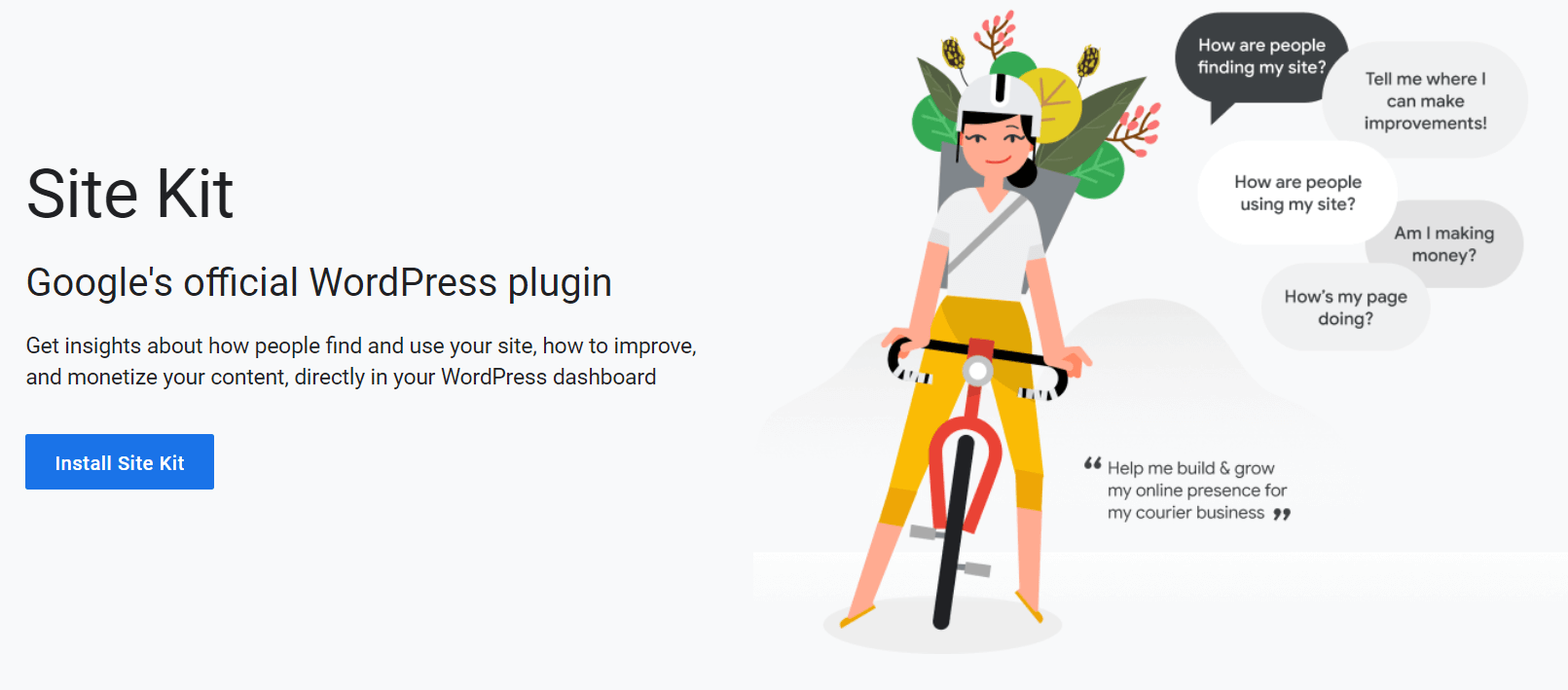
Site Kit — это плагин, который позволяет вам подключить ваш сайт WordPress к этим шести сервисам Google:
- Поисковая консоль. С помощью Search Console вы можете отслеживать трафик вашего сайта, его производительность и статус индексации.
- Аналитика. Популярный инструмент веб-аналитики Google предоставляет вам огромные объемы данных о посетителях вашего сайта, что имеет неоценимое значение для маркетинга и оптимизации.
- АдСенс. Если вы хотите монетизировать свой веб-сайт с помощью рекламы, AdSense — одна из самых популярных платформ, которую вы можете использовать для размещения рекламы.
- Статистика PageSpeed. Этот инструмент позволяет вам протестировать производительность вашего сайта. Он возвращает общую оценку, а также широкий спектр предложений по улучшению взаимодействия с настольными и мобильными устройствами.
- Менеджер тегов. Этот сервис позволяет вам добавлять пиксели отслеживания и фрагменты на ваш сайт без изменения кода вручную.
- Оптимизировать. С помощью Optimize вы можете проводить углубленные A/B-тесты для своего веб-сайта. Он интегрируется с Google Analytics, чтобы дать вам лучшее представление о результатах.
Важно понимать, что Site Kit не является заменой какой-либо из перечисленных выше служб. Скорее, это упрощает процесс их интеграции с WordPress. Например, если вы еще не добавили Google Analytics на свой сайт вручную, Site Kit поможет вам добавить код отслеживания.
После интеграции ваших сервисов Site Kit также позволит вам получить доступ к ключевым показателям из панели управления WordPress. Например, с помощью Google Analytics вы можете просмотреть общий трафик, показы, клики и цели.
Вы не нуждаться плагин, который поможет вам подключить любую из этих служб к вашему веб-сайту WordPress, но Site Kit значительно упрощает этот процесс. В большинстве случаев все, что вам нужно сделать, это нажать несколько кнопок, чтобы предоставить несколько авторизаций.
Как использовать Google Site Kit с WordPress (за 4 шага) 📝
Чтобы по-настоящему понять ценность Google Site Kit для пользователей WordPress, полезно увидеть его в действии. Вот как настроить и запустить его на своем сайте, выполнив несколько простых шагов.
- Установите и активируйте Google Site Kit.
- Подтвердите право собственности на свой сайт и подключите Search Console.
- Интегрируйте предпочитаемые вами сервисы Google
- Просмотр панели мониторинга и отчетов
Шаг 1. Установите и активируйте Google Site Kit.
Установка и активация Google Site Kit работает так же, как и любой другой плагин WordPress. Как только он станет активным, вам будет предложено сразу перейти к процессу установки:
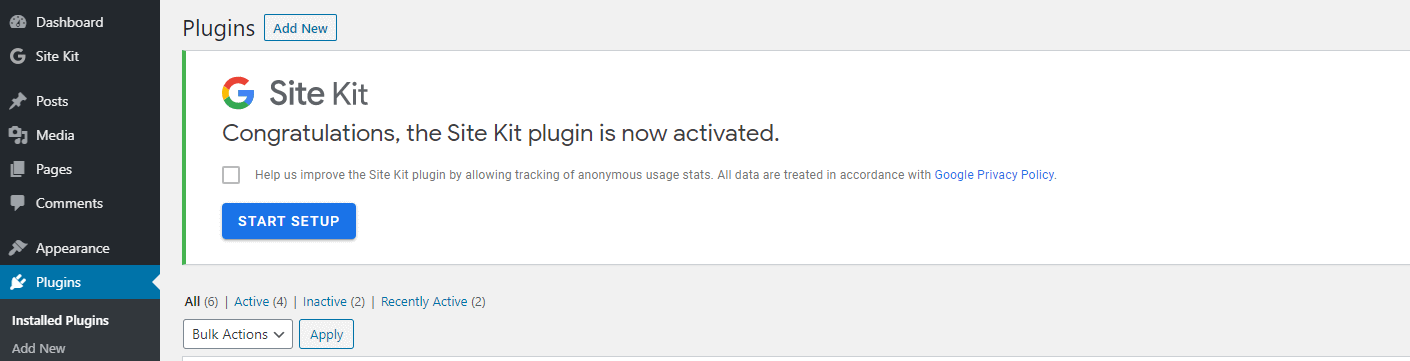
Нажать на Начать установку кнопку, чтобы продолжить.
Шаг 2. Подтвердите право собственности на свой сайт и подключите Search Console.
После запуска мастера установки Site Kit предложит вам войти в систему, используя свою учетную запись Google, чтобы подтвердить право собственности на ваш веб-сайт WordPress:
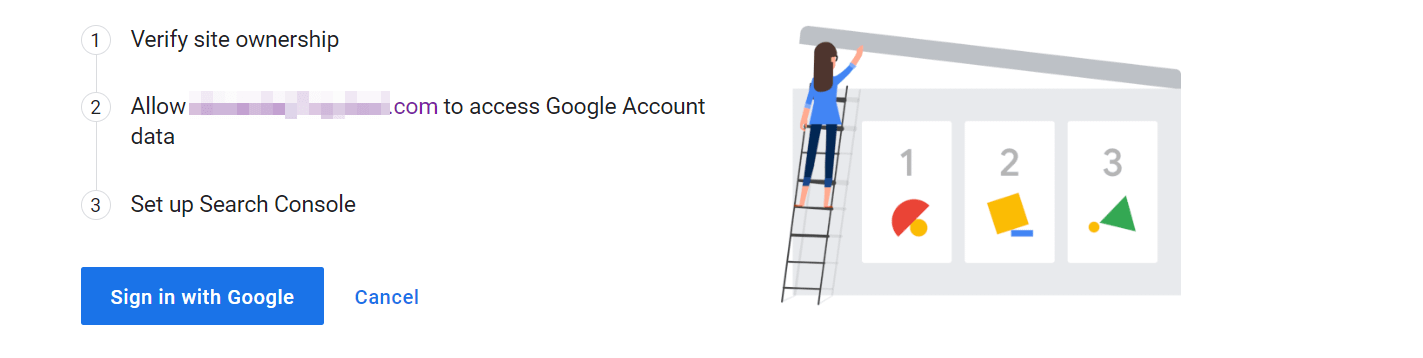
Затем вам нужно будет предоставить несколько разрешений, чтобы Site Kit получил доступ к ключевым данным о вашем веб-сайте и вашей учетной записи Google. Нажмите на Позволять для каждого приглашения продолжить:
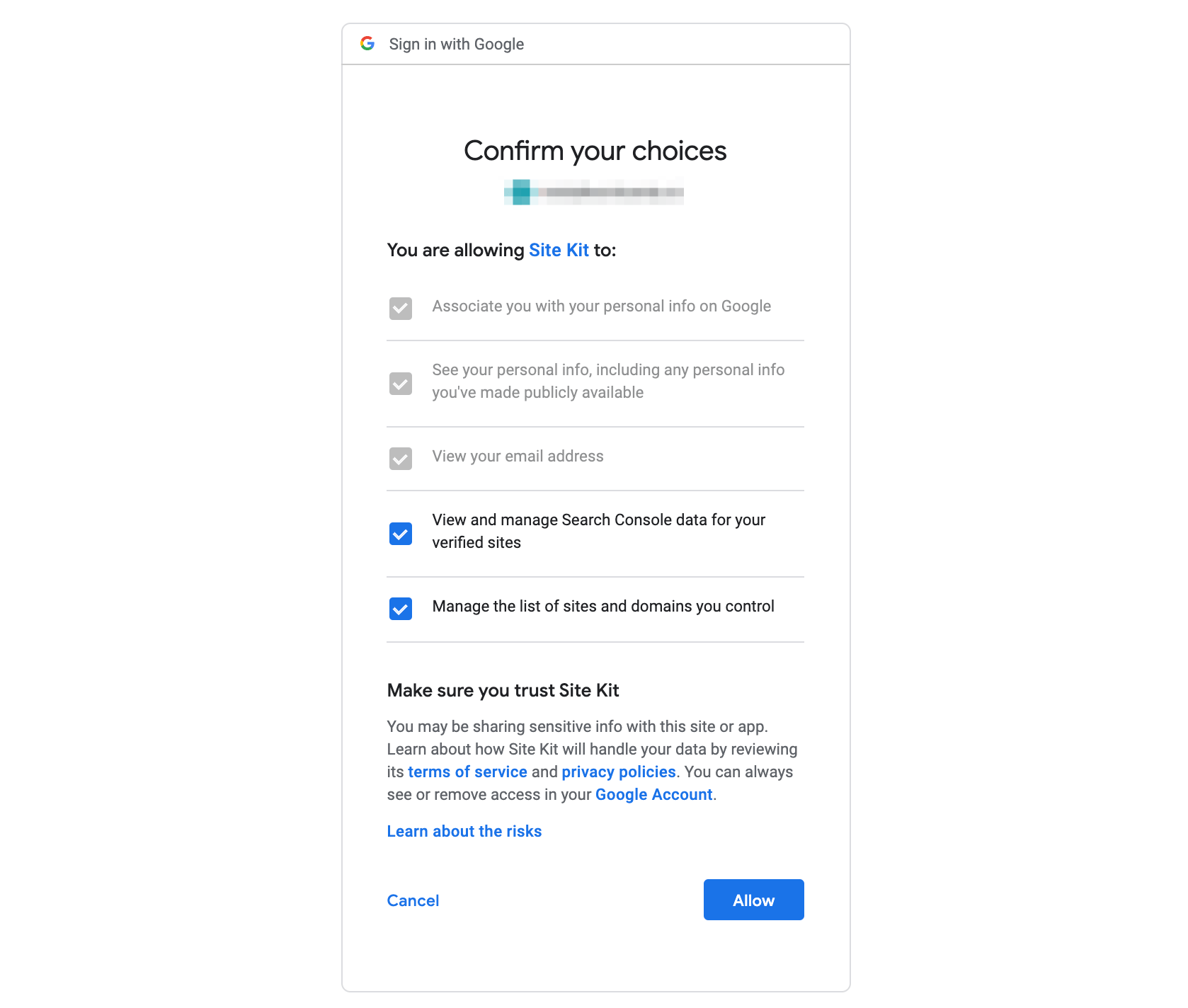
Если вы уже подключили свой сайт WordPress к консоли поиска, на этом этапе Google Site Kit автоматически его интегрирует. В противном случае вам будет предложено настроить его:

Нажать на Добавить сайт кнопку, а Google позаботится обо всем остальном. После этого вы будете готовы использовать плагин:
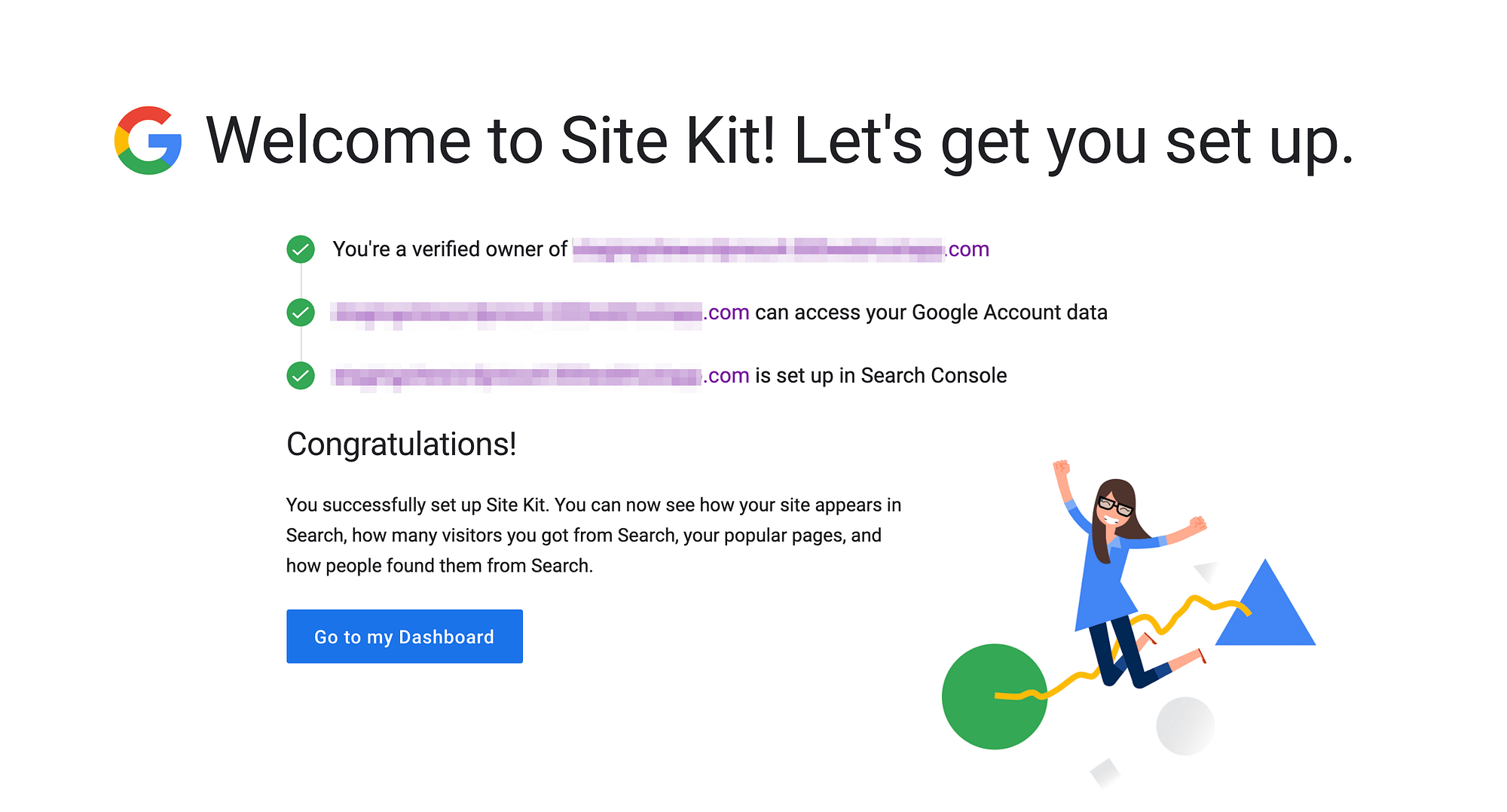
Вот и все, что касается базового процесса настройки.
Шаг 3. Интегрируйте предпочитаемые вами сервисы Google
Google Site Kit требует, чтобы вы интегрировали Search Console с WordPress, но после завершения работы мастера настройки вы сможете настроить, какие службы вы хотите добавить. Плагин сразу же предоставляет ссылки для подключения AdSense, Analytics и PageSpeed Insights:
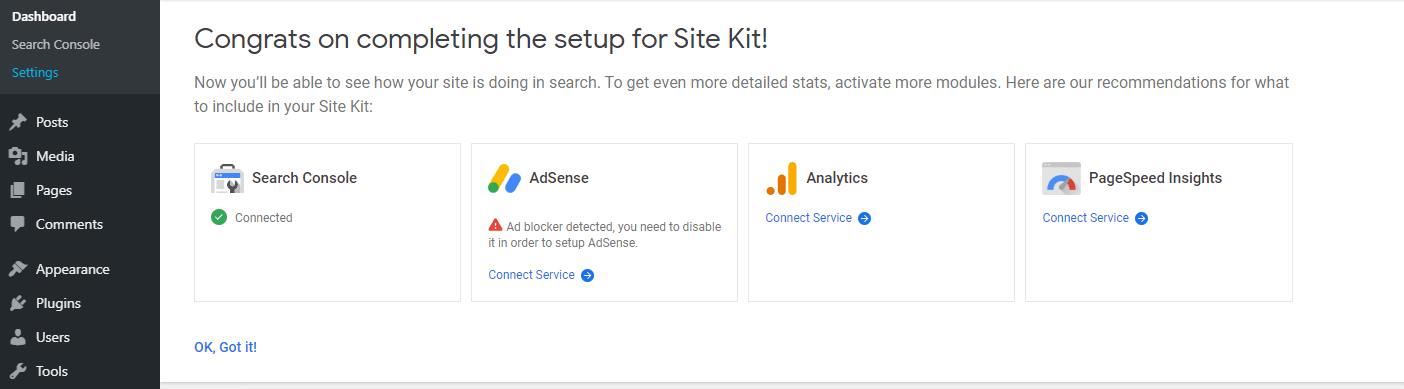
Если вы предпочитаете подождать с настройкой дополнительных служб, вы всегда можете сделать это позже, перейдя к Site Kit > Настройки > Подключить дополнительные службы:
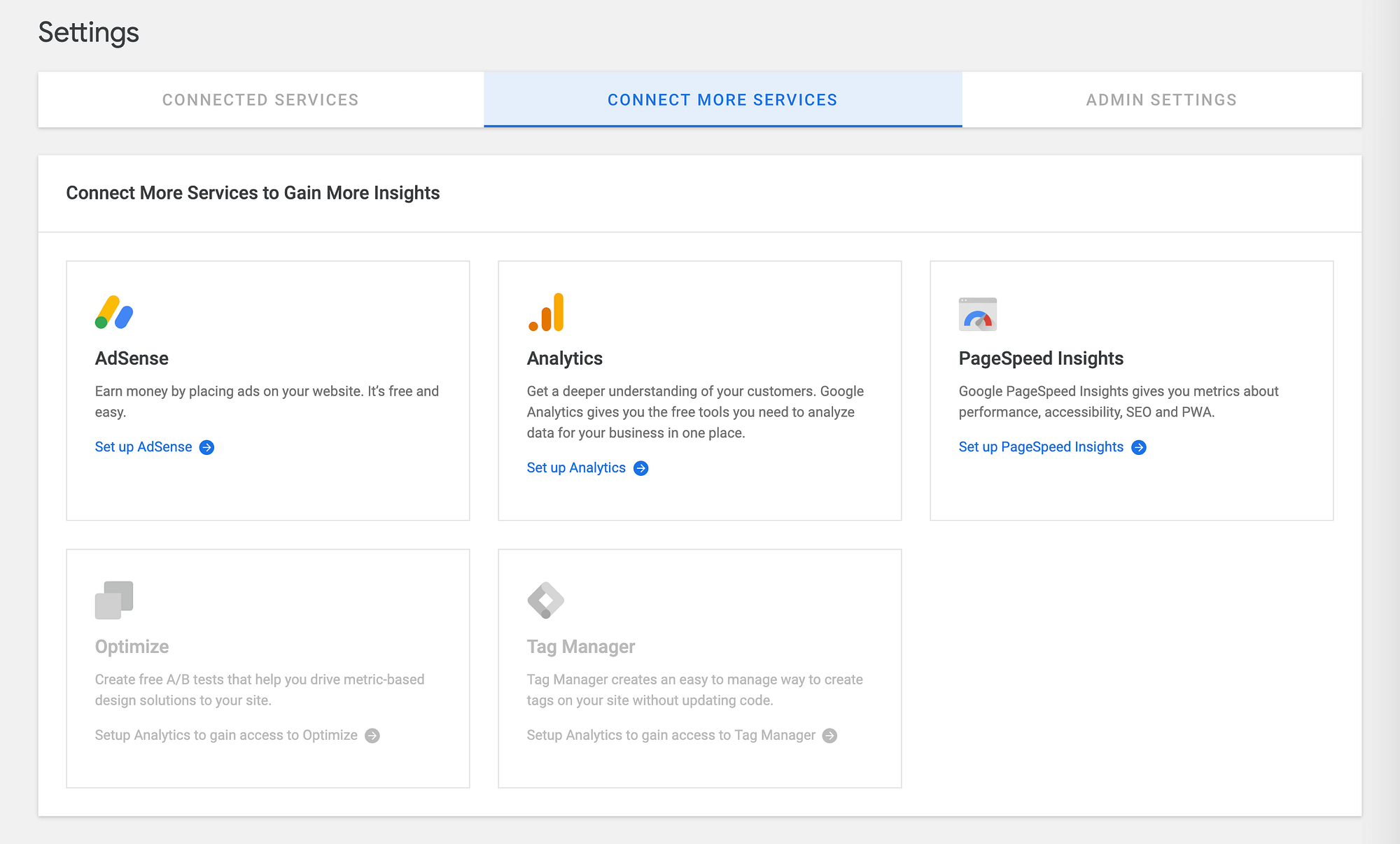
Для каждой дополнительной службы вам необходимо подтвердить, какую учетную запись вы хотите использовать, и утвердить список разрешений для Site Kit. При необходимости вы также можете подключить свой сайт к новым инструментам прямо с панели управления:
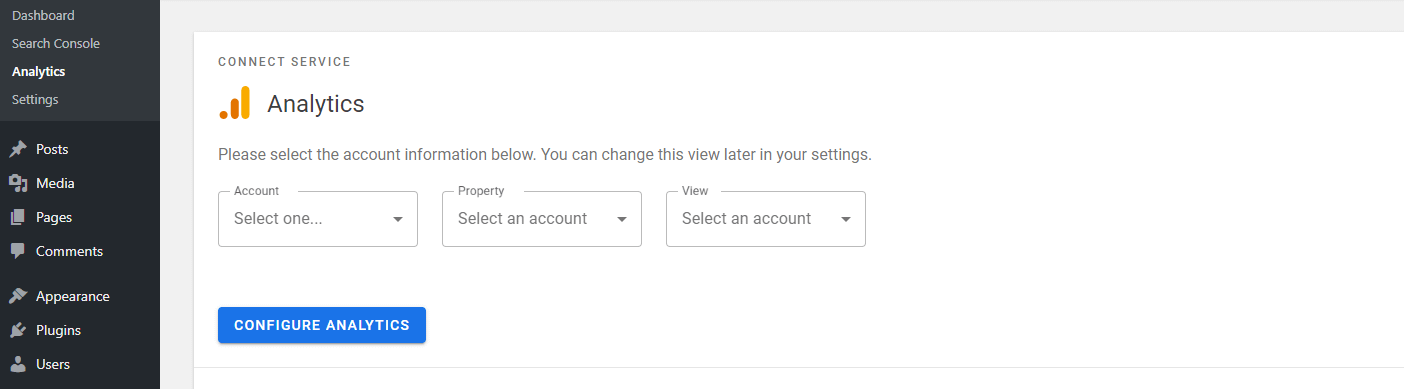
Это займет всего несколько кликов и намного быстрее, чем добавление кода отслеживания вручную.
Шаг 4. Просмотрите панель мониторинга и отчеты
Google Site Kit отображает данные несколькими различными способами. Во-первых, вы можете увидеть обзор всех ваших услуг на Site Kit > Панель инструментов.
Для таких сервисов, как Search Console и Google Analytics, Site Kit должен некоторое время собирать данные, прежде чем он покажет вам какие-либо цифры. Мы пошли дальше и подключили PageSpeed Insights, чтобы показать вам, как он отображает результаты на своей информационной панели:
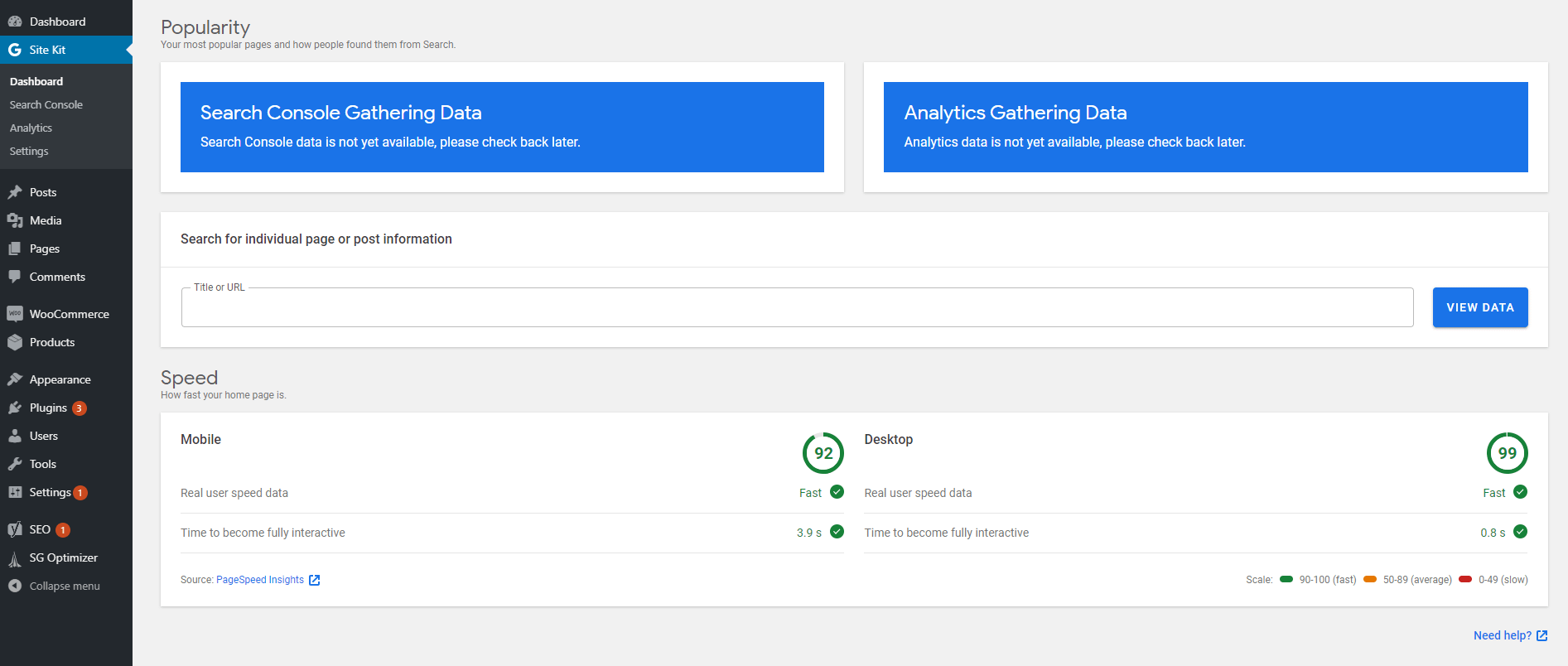
Со временем ваша панель мониторинга может выглядеть примерно так:
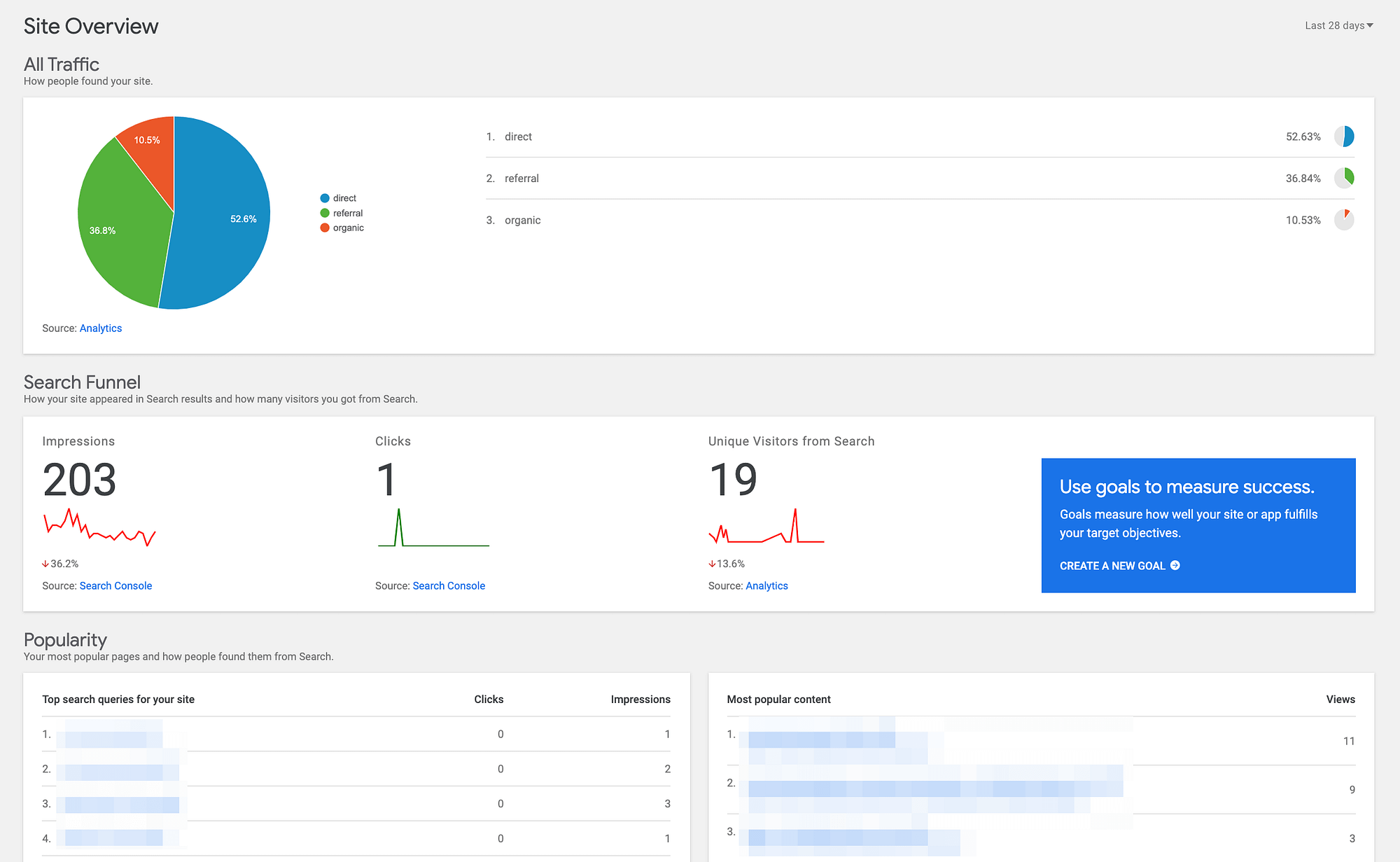
Другой вариант — просмотреть отдельные отчеты по вашим услугам. У каждого будет своя вкладка под Комплект сайта в боковой панели WordPress. Эти сводки дают вам немного больше деталей, чем панель мониторинга:
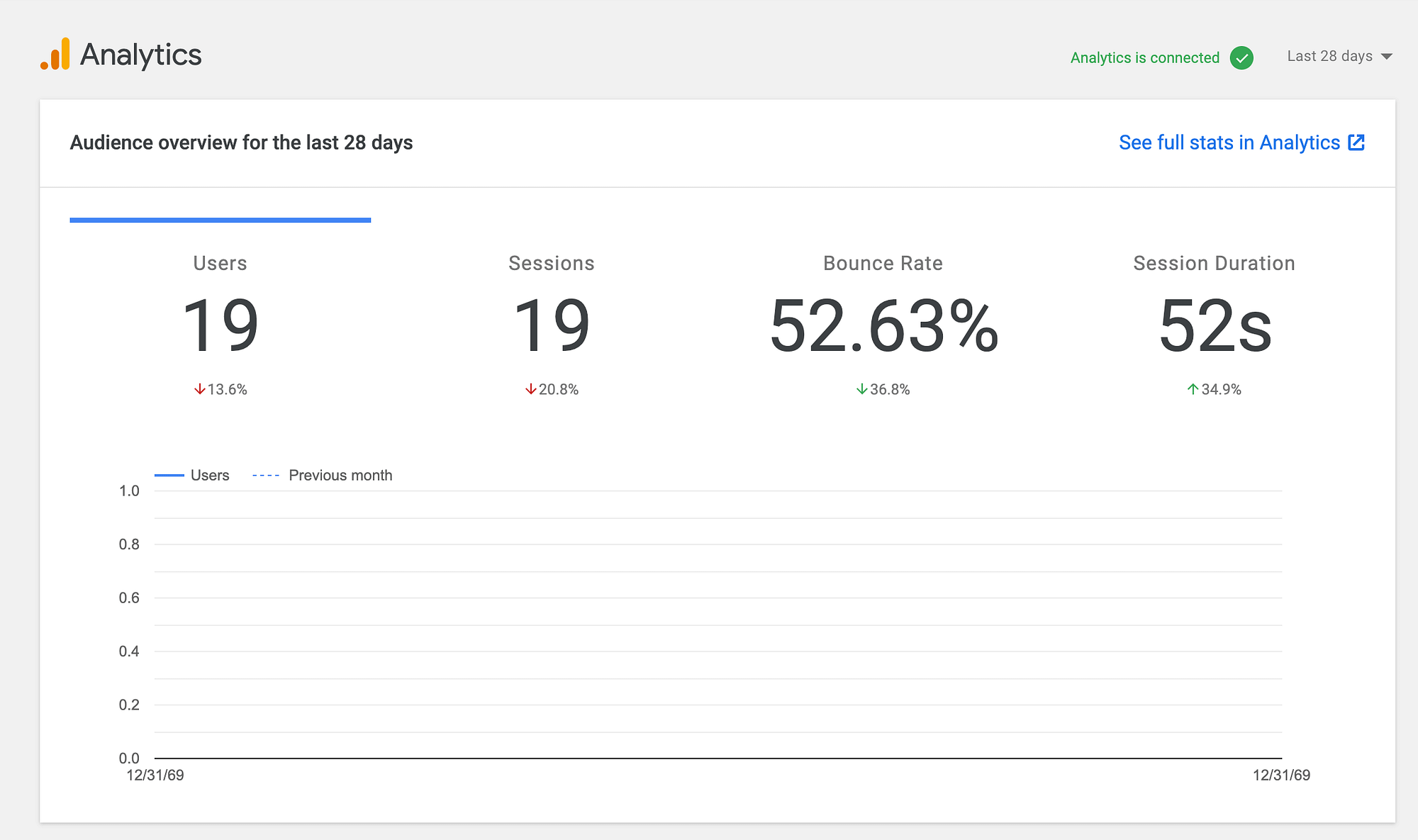
Вы также можете фильтровать по определенным страницам вашего сайта, например, просматривать статистику только для определенного сообщения в блоге или проверять скорость страницы на определенной странице.
Вы также получите новый Комплект сайта опция на панели инструментов WordPress. Вы можете использовать это в интерфейсе своего сайта, чтобы просмотреть статистику Google Analytics для той части контента, которую вы сейчас просматриваете:
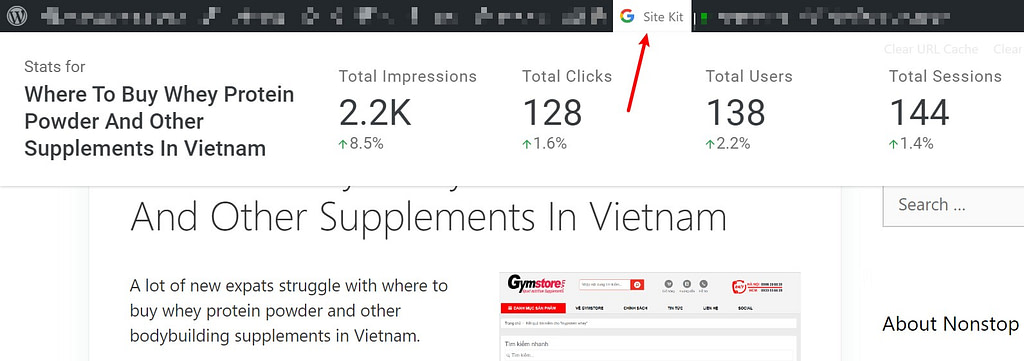
Это все, что нужно для использования Google Site Kit для WordPress.
Стоит ли использовать Google Site Kit для вашего сайта? 🤔
В целом, об использовании Google Site Kit для WordPress можно сказать не так уж много плохого. В лучшем случае это может быть немного излишним, если вы планируете подключить только одну службу Google.
Однако, если вы планируете воспользоваться несколькими из них, Site Kit значительно сэкономит время. Кроме того, интеграция не может быть проще. Например, в случае с PageSpeed Insights для этого требуется всего один клик.
Еще одним положительным моментом является то, что Site Kit не требует от вас подключения большего количества услуг в любой момент. Например, если вы хотите использовать только Search Console, вы можете сделать это без надоедливых всплывающих окон на панели инструментов с рекомендациями Analytics.
Кроме того, Site Kit не должен замедлять загрузку — он не добавляет никакого нового контента во внешний интерфейс вашего сайта, кроме базовых сценариев, необходимых для работы службы (например, сценарий отслеживания Google Analytics, который все равно будет там, даже если вы решите вручную подключить Google Analytics к WordPress.).
Недостатком использования Site Kit является то, что он не предоставляет возможности настройки подключаемых служб. Переход к Сайт-кит > Настройки покажет вам, работает ли плагин, и даст вам возможность отправить данные отслеживания в Google, но это все:
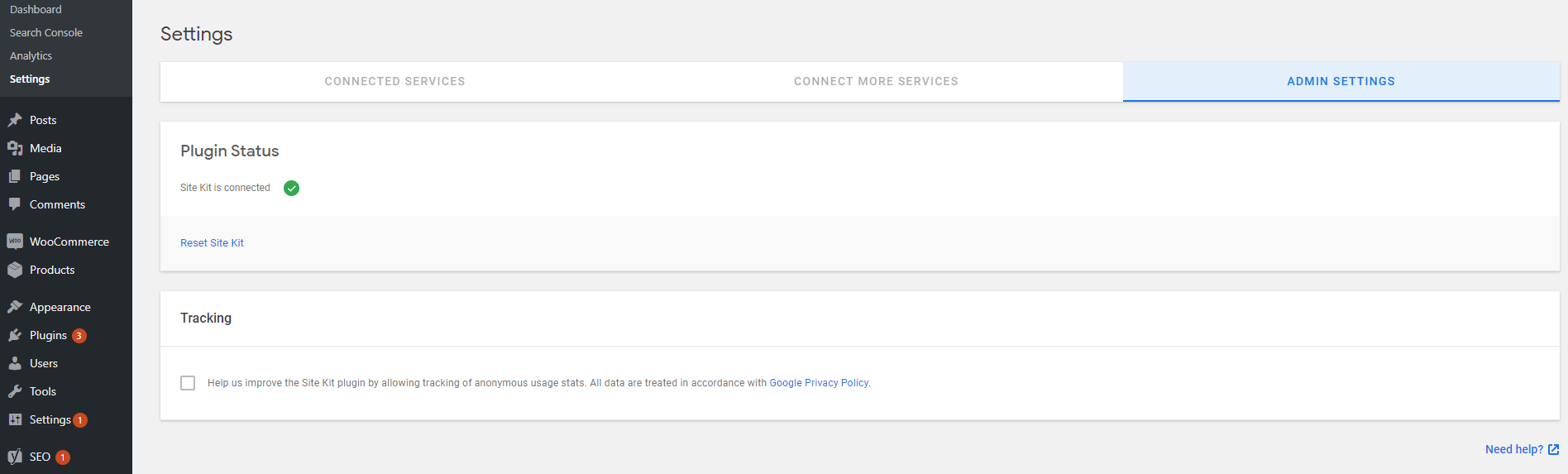
Этого и следовало ожидать, поскольку добавление индивидуальных настроек для такого количества служб может оказаться затруднительным. Однако, если вы впервые используете какой-либо из этих инструментов, отсутствие опций может сбить с толку. Вам нужно будет посетить каждую службу по отдельности, чтобы настроить параметры.
Вывод 🏁
Если вы хотите интегрировать услуги веб-мастеров со своим веб-сайтом, Google Site Kit для WordPress значительно упрощает этот процесс. В ходе нашего обзора нам удалось подключить все нужные инструменты за считанные минуты с помощью простых мастеров.
В целом, Site Kit может стать ценным дополнением к вашей линейке плагинов WordPress, особенно если вы используете несколько сервисов. Тем не менее, это не заменяет необходимости время от времени посещать реальный веб-сайт каждой услуги. Например, хотя вы можете просмотреть наиболее важные показатели Google Analytics с панели управления WordPress, вам все равно придется использовать панель управления Google Analytics для доступа ко всей информации.
Если вы хотите узнать, как получить больше от сервисов, к которым Site Kit помогает вам подключиться, у нас есть несколько отличных ресурсов:
Если у вас низкие показатели в PageSpeed Insights, вы также можете воспользоваться этими советами для ускорения WordPress, например, оптимизировать изображения.
Есть ли у вас вопросы о том, как использовать Google Site Kit для WordPress? Давайте рассмотрим их в разделе комментариев ниже!
Бесплатное руководство
4 основных шага для ускорения
Ваш сайт WordPress
Следуйте простым шагам из нашей мини-серии из 4 частей.
и сократите время загрузки на 50-80%. 🚀